

作者: Adela D. Louie, 最新更新: 2024年5月7日
你有没有质疑过 YouTuber 使用什么屏幕录像机 并设法记录每一个精彩的游戏瞬间或呈现完美的教程?无需再寻找了!探索本指南,我们将揭示著名内容创作者所使用的备受追捧的屏幕捕获技术。
如果您拥有先进的技术技能或热衷于自己动手项目,我们可以满足您的需求。找到合适的屏幕摄像头来提高您的视频编辑技能, 记录屏幕 根据您的需要,将您的频道变成有趣的视频集合。准备好用精美的照片和完美的编辑让您的观众惊叹不已。
第 1 部分。YouTubers的最佳屏幕录制软件 - FoneDog Screen Recorder第 2 部分:YouTube 用户使用的屏幕录像机列表第 3 部分:有关“YouTube 用户使用什么屏幕录像机?”的常见常见问题解答结论
FoneDog 屏幕录像机 因其全面的功能而成为 YouTuber 的首选。它以卓越的清晰度无缝捕获屏幕活动、网络摄像头镜头和系统音频。
该软件允许实时注释,使教程和演示更具吸引力。其直观的界面和可定制的设置简化了录制过程。凭借高效的视频压缩选项和最小的系统资源使用量,FoneDog 确保流畅的录制会话,是 YouTube 内容创作者的理想选择。
免费下载
对于Windows
免费下载
对于普通 Mac
免费下载
对于 M1、M2、M3
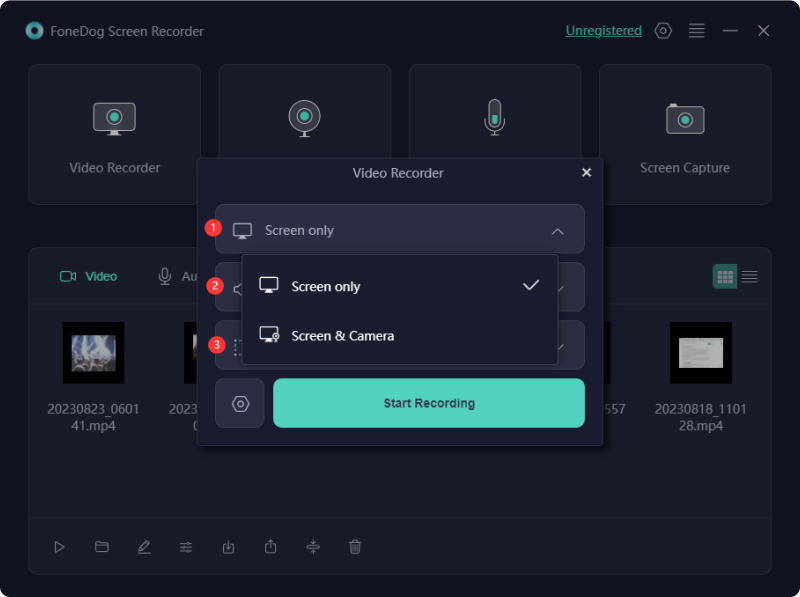
尽管有丰富的 YouTube 下载器,它们仅帮助下载整个视频。通常,用户只需要特定的部分。 YouTube 屏幕录像机的价值就在于此。了解“YouTube 用户使用什么屏幕录像机?”阅读本节。它列出了一些受 YouTube 用户欢迎的屏幕录像机。
FineCam 既可用作 AI 虚拟相机,又可作为针对所有技能水平量身定制的强大录制软件;新手很快掌握其用法。除了 YouTube 内容之外,FineCam 还可以轻松捕获网页或应用程序窗口。在虚拟会议期间,FineCam 通过背景去除、相机滤镜和个人品牌功能来增强您的外观。
优点:
缺点:缺乏内置视频编辑功能
对于跨平台屏幕录制解决方案,请考虑尝试使用与 Mac 和 Windows 系统兼容的 EaseUS RecExperts。该付费应用程序提供用户友好的界面,每月费用为 19.95 美元,每年费用可能为 39.95 美元。此外,还可以访问功能受限的试用版本。
优点:
缺点:试用版有水印
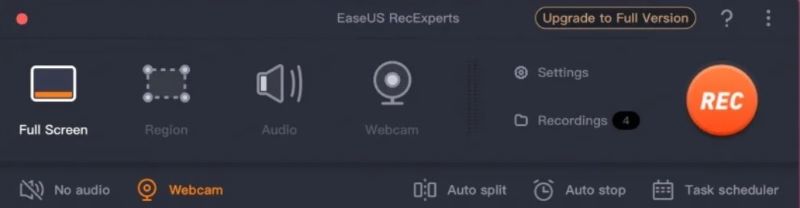
艾兹维德提出了一个 免费屏幕捕获工具 配备了各种增强功能和功能。它支持屏幕和语音录制、调节视频速度以及方便在视频剪辑上绘图。用户可以从计算机屏幕、网页和应用程序捕获内容。 Ezvid 还方便视频编辑和直接上传到 YouTube。
优点:
缺点:
如果您寻求无成本 YouTube 屏幕录像机,选择 Bandicam,这是首选。它允许捕获所有屏幕内容,通过其屏幕录制属性促进视频教程的创建。此外,Bandicam 还提供补充功能,包括网络摄像头叠加、定时录制以及实时绘图。
优点:
缺点:与MacOS不兼容
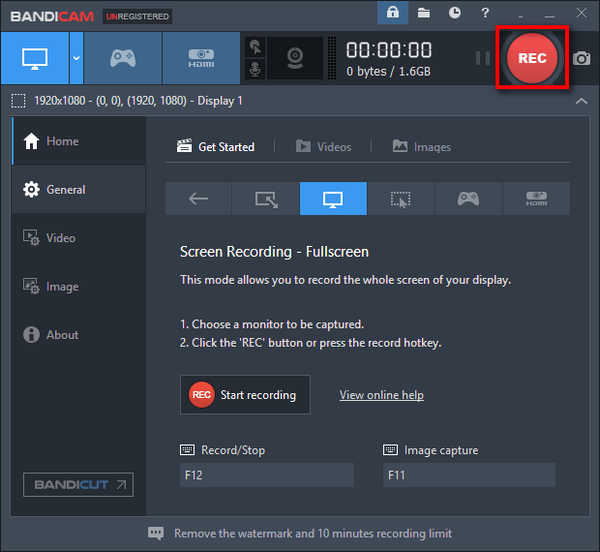
Apowersoft 是一种以网络为中心的替代系统,可以捕获演示文稿、教学视频和各种桌面活动。此免费选项适合那些寻求直接屏幕录制的人。它可以在 YouTube 和 Facebook 等社交媒体平台上轻松共享文件,或在云服务中存储。
优点:
缺点:
ShareX 是一款专为 YouTube 用户量身定制的高效、一流的屏幕录像机,拥有全屏、区域和滚动捕获等多种捕获模式。虽然新手可能会遇到学习曲线,但经验丰富的创作者会欣赏其先进的功能。
优点:
缺点:
Camtasia 拥有一系列功能,使其成为 YouTube 屏幕录制的合适选择。它支持并发视频和音频捕获,然后无缝集成结果。此外,它还提供将视频效果、叠加以及动画合并到您的内容中的功能。
优点:
缺点:
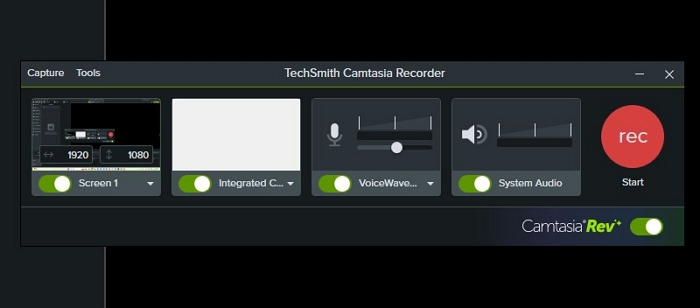
TinyTake 是一款专为 YouTube 用户量身定制的可靠屏幕捕获工具。它有助于在 Windows 和 Mac 系统上无缝地进行注释和功能。此外,它还使用户能够集成突出显示、文本框和箭头,增强视频教程的视觉吸引力。
优点:
缺点:
Movavi Screen Recorder 使用户能够从屏幕或网络摄像头捕捉镜头以及来自计算机甚至外部麦克风的音频。它的简单性在于它能够产生卓越的视频输出。
优点:
缺点:

那个行动!屏幕录像机以最小的 CPU 压力捕获视频内容,确保不丢帧。它支持网络摄像头和音频捕获,以 MP4 格式录制,并且确实可以将直播流传输到 YouTube。
优点:
缺点:
YouTube 用户的偏好各不相同。有些人选择付费屏幕录制软件来获得高级功能、可靠性和客户支持。有些人由于其可访问性和成本效益而选择免费替代方案,并仔细考虑与其预算限制相关的功能以及内容制作过程的特殊要求。
在为 YouTube 选择屏幕录像机时,请优先考虑以下功能:卓越的视频捕获、可自定义的录制选项、同时录制网络摄像头和麦克风的能力、编辑功能、与编辑软件的兼容性、系统资源的最低利用率以及功能内部以及外部音频资源进行录制。
事实上,许多屏幕录制软件替代品使用户能够在屏幕活动的同时捕获摄像机镜头。 YouTube 用户通常使用此功能来创建内容,其中包括他们的屏幕操作以及通过网络摄像头捕获的反应或评论。
当然! YouTube 用户建议设置键盘快捷键以实现无缝录制控制、专用干净的桌面空间、预先定义录制参数以确保一致性、利用硬件加速实现更流畅的性能以及定期监控系统资源以防止录制过程中出现中断。
人们也读2023 年如何从 YouTube 录制音乐 [7 种方法]如何使用 Sould 在 Mac 上录制 YouTube 视频 [4 种方法]
总结并解决你的问题,“YouTuber 使用什么屏幕录像机?”。我们可以说,YouTubers 喜欢的特定程序取决于他们自己的需求和品味。创作者可以使用最优秀的 YouTubers 屏幕录像机(例如 FoneDog Screen Recorder)为观众制作引人入胜的材料或内容。提供无缝录制、专业结果和高效修改功能。
发表评论
评论
热门文章
/
有趣乏味
/
简单困难
谢谢! 这是您的选择:
Excellent
评分: 4.7 / 5 (基于 60 评级)